Cómo hacer un bucle de fotos en vivo usando iPhone y computadora
Live Photos ofrece tres efectos para que su archivo sea más atractivo de ver. Uno de los efectos que puede utilizar es el efecto Loop. Este efecto puede convertir su foto en vivo en una imagen similar a un GIF. Con este efecto, verás que la foto irá ciclando sin fin. Entonces, ¿te preguntas cómo cambiar las fotos en vivo a un bucle? Tienes suerte ya que ese es el tema que vamos a discutir. Leer el artículo sería mejor si desea obtener más información sobre el tema. Sin nada más, lee el post ya que te proporcionamos todo lo que necesitas sobre cómo repetir una foto en vivo.
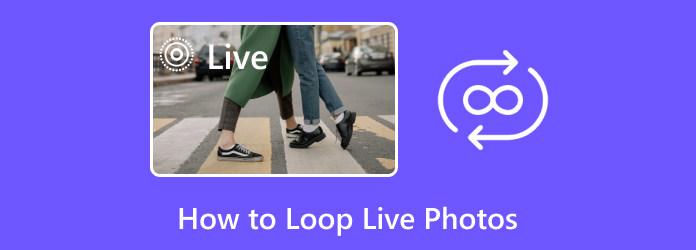
Parte 1. Cómo reproducir una foto en vivo en un iPhone
¿Utiliza la función Live Photo mientras captura imágenes con su iPhone? ¿Y utiliza los efectos de Live Photos para restaurar las imágenes? Si es así, puede modificar el tipo de efecto en cualquier momento para hacer que la imagen rebote y se reproduzca en bucle. Incluso puedes convertirlo en una toma de larga exposición. Editar efectos de Live Photos es simple, como verá. Pero, el método es ligeramente diferente dependiendo de su versión de iOS. En ese caso, esta parte le dará dos métodos para reproducir una foto en vivo. Vea los pasos básicos a continuación para aprender cómo cambiar una foto en vivo para que se reproduzca en el iPhone.
Hacer un Live Photo Loop en iOS 15 o posterior
Paso 1Abre tu iPhone y ejecuta el Fotos solicitud. Luego, proceda a la Albums sección y seleccione la Foto en vivo opción. De esta manera, verá todas las fotos en vivo que capturó. Seleccione la foto en vivo que desea reproducir en bucle.
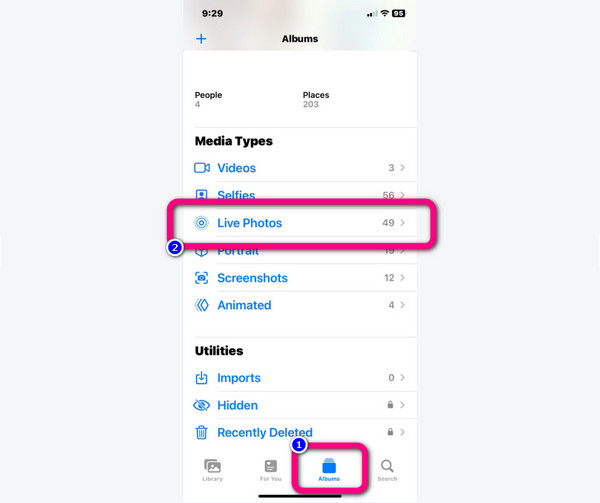
Paso 2Una vez que seleccione la foto en vivo que desea reproducir, aparecerá en la pantalla de su teléfono. En la parte superior izquierda de la interfaz, haga clic en el Vivir en BCN opción. Luego, aparecerá otra opción en la pantalla. Haga clic en el Red ISTE Loop opción para reproducir la foto en vivo.
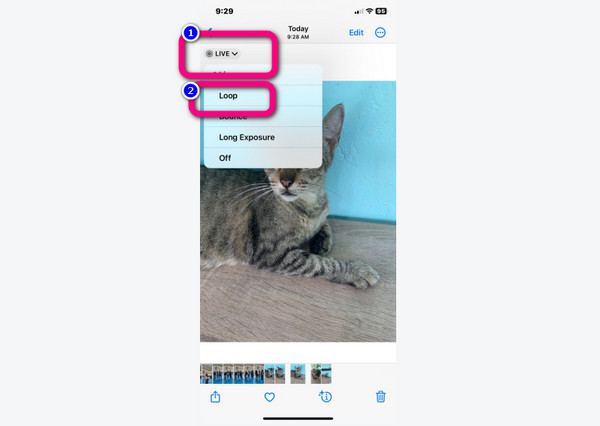
Paso 3Después de hacer clic, su foto en vivo estará en un bucle. Puede hacer clic en el Compartir icono para compartir el archivo con otras plataformas. Verá el icono en la parte inferior izquierda de la interfaz.
Agregue Loop Effect a Live Photo en iOS 14 o anterior
Paso 1Abre tu iPhone y navega a la Foto en vivo sección de tu Álbum. Luego, abre la foto en vivo que te gusta reproducir en bucle. Después de eso, cuando la foto en vivo ya esté en la pantalla, deslice la pantalla hacia arriba.
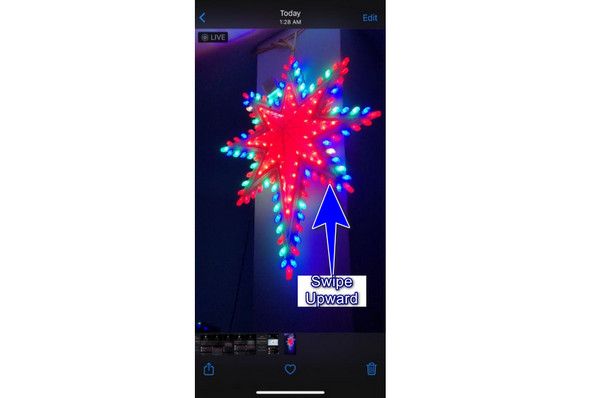
Paso 2Después de deslizar hacia arriba la pantalla, aparecerá el menú oculto. En la sección de efectos, verás tres opciones. Selecciona el Red ISTE Loop opción ya que su objetivo es reproducir una foto en vivo. Después de eso, verá que la foto en vivo estará en un bucle.
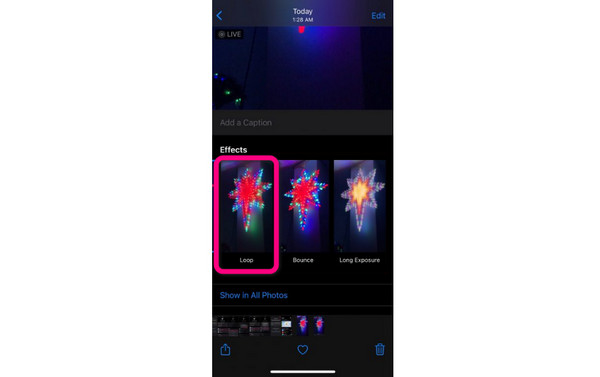
Paso 3Si desea compartir su imagen, presione el botón Compartir icono en la parte inferior izquierda de la interfaz. De esta manera, puede compartir su foto en vivo en bucle en las plataformas de redes sociales.
Parte 2. Cómo convertir Live Photo a Loop
Además de usar un iPhone para reproducir fotos en vivo, también puede usar una computadora. Para reproducir una foto en vivo como GIF de manera efectiva, use Tipard Video Converter Ultimate. Hacer un bucle de una foto en vivo es mucho más fácil cuando se usa este programa fuera de línea. Es porque ofrece un GIF Maker con una interfaz comprensible. Además, al reproducir un vídeo en bucle, también puede modificar la velocidad de fotogramas, el modo de zoom y la resolución. Con esto, puede modificar todo según el resultado deseado. Además, hay otra cosa que puede hacer con su archivo. Si desea proteger su archivo, es mejor cambiar sus metadatos. De esta manera, usted es el único que puede conocer su información completa. Con eso, puede usar la función Editor de metadatos multimedia. Esta función le ayuda a modificar el título, el álbum, el artista, la pista, el año y más del archivo. Además, el programa está disponible para todas las plataformas de uso común. Puede acceder a Tipard en computadoras Mac y Windows. Además, existen numerosas funciones que puede descubrir al usar Tipard Video Converter Ultimate. Para experimentarlos todos, entonces hay una razón para que ingrese al programa.
Consulte el sencillo tutorial a continuación para saber cómo crear un bucle en fotos en vivo y guardarlo como un archivo GIF.
Paso 1El primer proceso que necesita es acceder Tipard Video Converter Ultimate. Para acceder fácilmente al programa fuera de línea, haga clic en el Descargar botón a continuación en función de su sistema operativo. Después de eso, instale e inicie el programa en su dispositivo.
Paso 2Luego, verás que la interfaz aparecerá en la pantalla. El siguiente paso es seleccionar el Herramientas panel en la interfaz superior. Selecciona el GIF Creador y espera que aparezca otra interfaz en la pantalla.
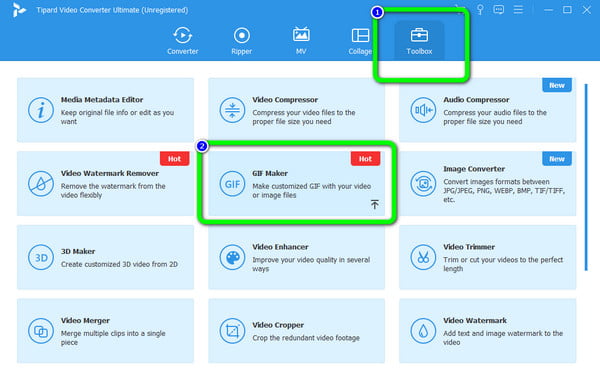
Paso 3Cuando ya aparezca otra interfaz en la pantalla, seleccione la Foto a GIF opción. Después de eso, la carpeta del archivo aparecerá en la pantalla. Agregue la foto que desea reproducir y haga clic en Abierto.
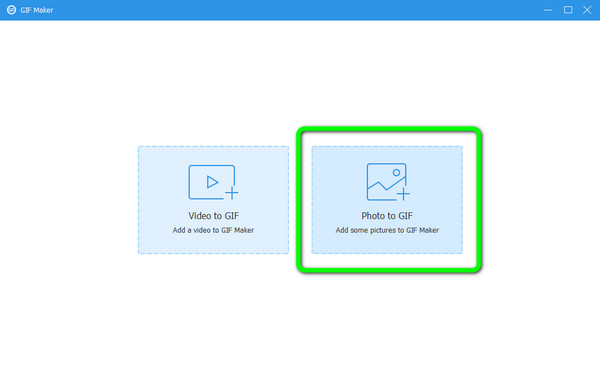
Paso 4Después de agregar la foto, haga clic en Ajustes de salida para hacer algunos cambios. Puedes modificar el resolución, cuadros por segundoy modo de zoom y compruebe el Animación Loop función. Después de eso, haga clic en el OK del botón.
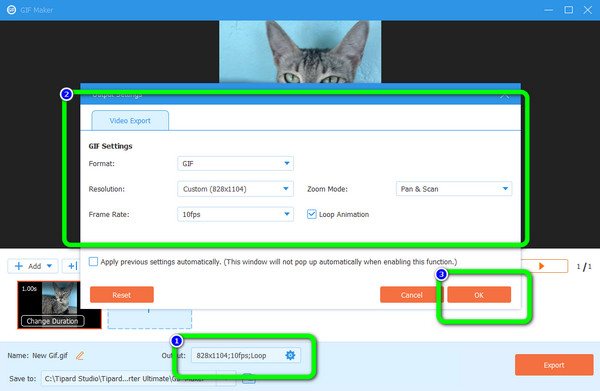
Paso 5Para su último y último procedimiento, presione el botón Exportar botón. Luego, después del proceso de exportación, ya puede abrir su salida final.
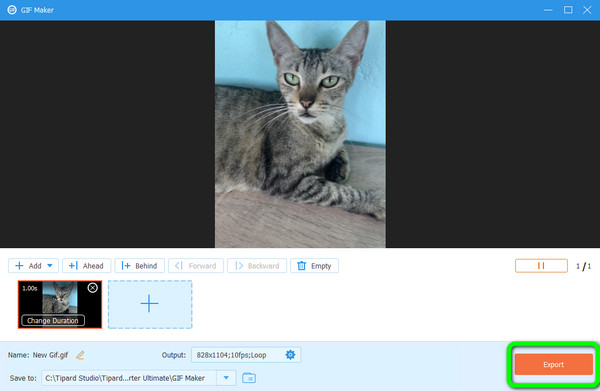
Otras lecturas:
Formas de convertir una foto en vivo en un video usando un iPhone
Cómo convertir Live Photo en GIF en iPhone y computadora
Parte 3. Preguntas frecuentes sobre cómo hacer un bucle de fotos en vivo
1. ¿Cómo tomar una foto en vivo?
Asegúrese de que la aplicación de la cámara del iPhone tenga activada la opción de captura Live Photo. Cuando está en el modo Foto, esto aparece como un grupo de anillos difusos en la barra de herramientas de la cámara en la parte superior de su pantalla. Tiene una línea diagonal que lo atraviesa cuando no está encendido, pero desaparece cuando lo enciendes. Una vez que esté encendido, debe tomar una foto haciendo clic en las teclas de volumen de su teléfono o en el botón del obturador.
2. ¿Cuáles son los diferentes efectos de fotos en vivo?
En lugar de tener un efecto estándar, ahora puede usar algunos efectos diferentes en la aplicación Fotos de Apple. Ellos se llaman: Bucle, Rebotey La exposición a largo. Con este efecto, puede asegurarse de obtener un archivo similar a GIF que puede compartir con otras plataformas.
3. ¿Cuál es la diferencia entre los efectos Bounce y Loop?
Como observa, Bounce and Loop puede parecer similar al principio. Sin embargo, hay una distinción entre estos efectos. El efecto Bounce hace que la imagen se balancee hacia adelante y hacia atrás. Si ve la Live Photo mientras sucede, se reproduce al revés. Por otro lado, las fotos en bucle forman un bucle similar a un GIF donde la foto en vivo se repite sin cesar.
Conclusión
Si desea usar efectos en sus fotos en vivo, puede usar sus tres efectos. Estos son Loop, Bounce y Long Exposure. Entre los tres, la publicación le proporcionó el método más efectivo sobre cómo repetir una foto en vivo. La publicación también le da una idea y tutoriales completos sobre cómo hacer un bucle de una foto usando Tipard Video Converter Ultimate. En ese caso, si usar una computadora es su forma preferida de reproducir una foto, puede confiar en este programa fuera de línea.







